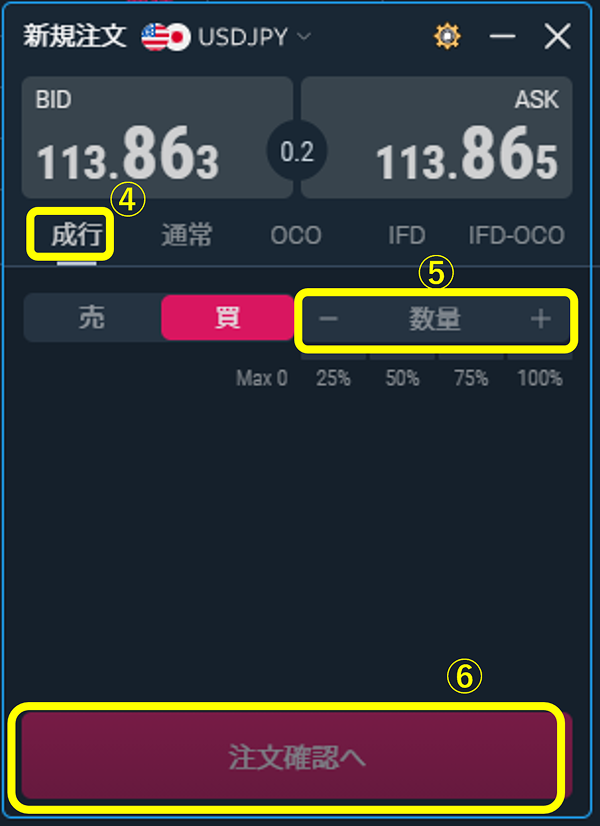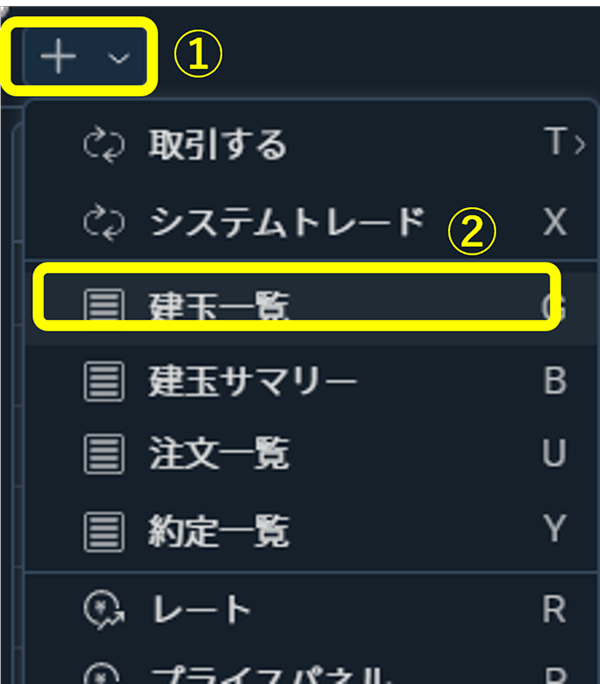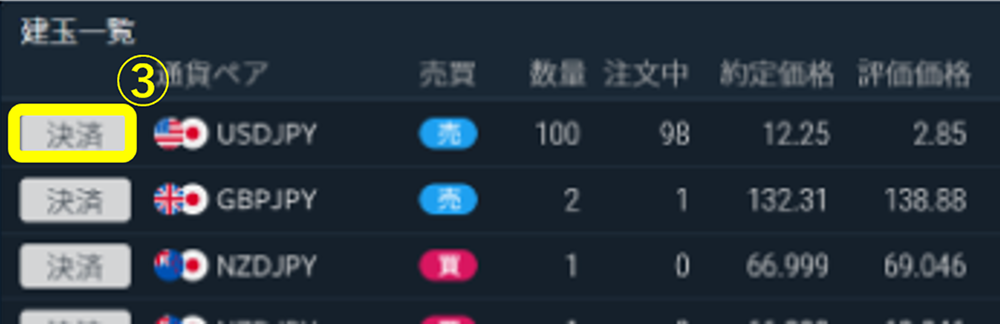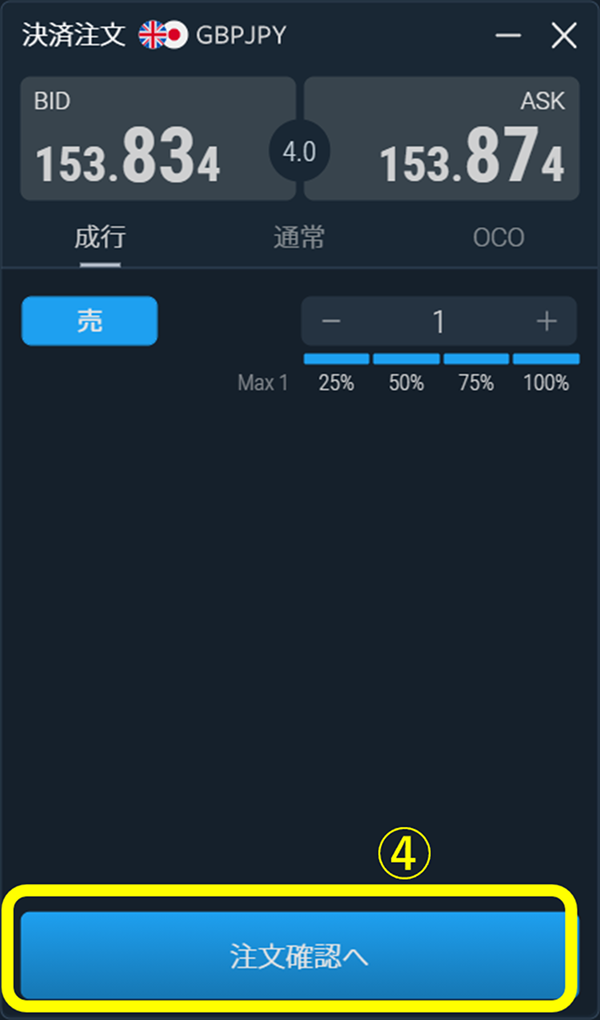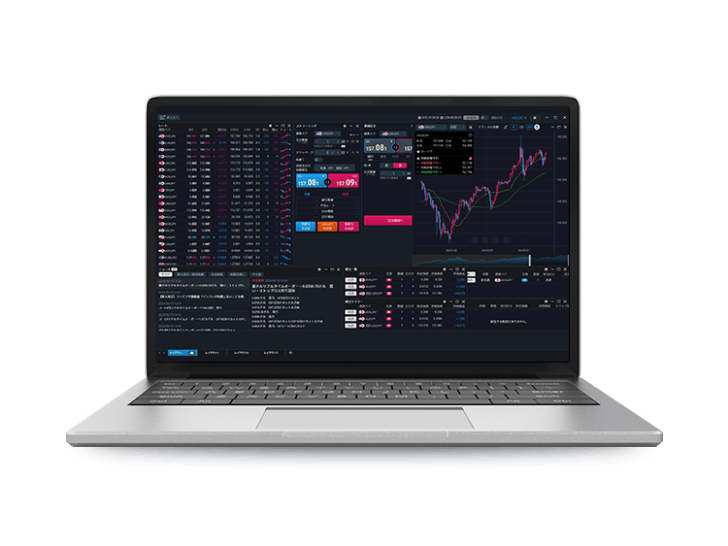「三菱UFJ eスマート証券 FX」の取引ツールは、スマホでもPCでも直観的な操作性でスムーズな取引が可能です!
どなたでもすぐに実践いただけるかんたんな新規取引と決済取引の方法をご案内いたします。
- FXスマホアプリ
- FX PCアプリ
- ログイン方法はFXスマホアプリ 操作ガイドをご参照ください。
新規取引(チャート注文の場合)
① 画面下部の「チャート注文」をタップします。
② 注文したい通貨ペアを選択しタップします。
③ 注文数量などを選択します。
④ 売り注文の場合は青いプライスボタン「売」、買い注文の場合は赤いプライスボタン「買」をタップして注文します。

決済取引(チャート注文の場合)

全決済ロック解除を「OFF」から「ON」に切り替えると、全決済ボタンがタップできるようになります。全決済ボタンで選択の通貨ペアの保有建玉をすべて決済することができます。
詳しい操作方法はこちら
FXスマホアプリ 操作ガイド FXスマホアプリの操作方法を
動画で解説
ご注文方法
チャート操作方法
マーケット情報等のご紹介
FXアプリで快適なお取引を
為替相場の急変時や経済指標の発表など、タイムリーな情報をスマートフォンのプッシュ通知でお知らせ!
マーケット情報やリアルタイムレートもスマホで気軽に確認できます。
パソコン用
QRコードを読み取ってダウンロードページにアクセスできます。
- iTunes及びApp Store、Apple IDは、米国及びその他の国々で登録されたApple Inc.の商標です。
- Androidは、Google Inc.の商標または登録商標です。
最短10分で申し込み完了!